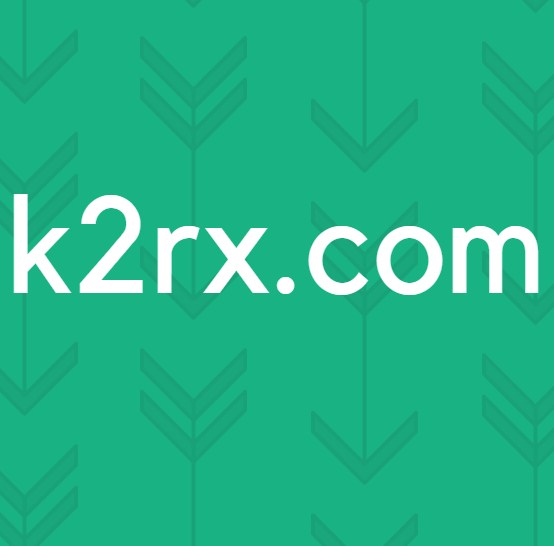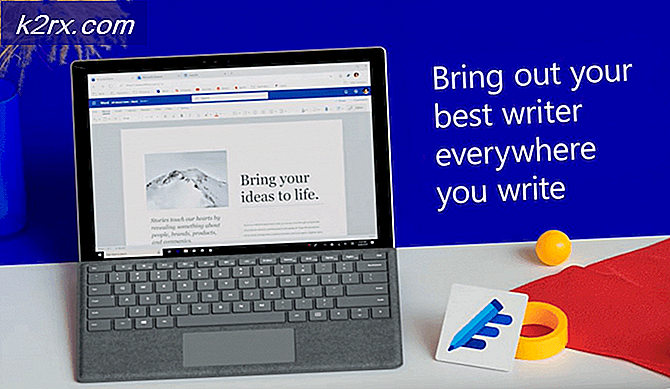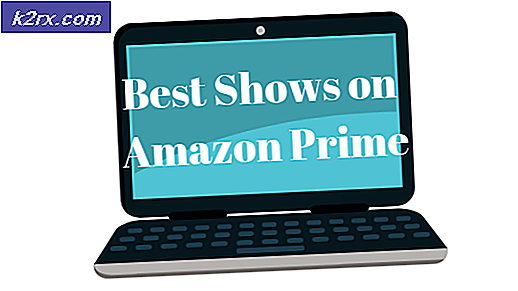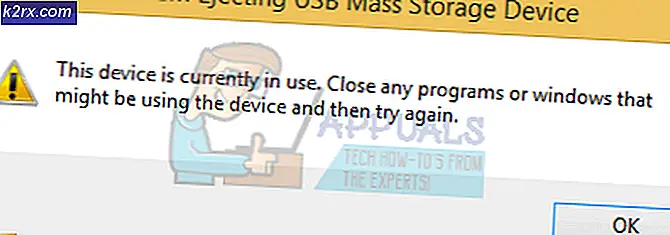Så här kommer du igång med iHome SmartMonitor
Vad är iHome SmartMonitor? Detta är en smart hemprodukt som är utformad för att hålla koll på din hemmiljö. Den har höga intelligenta sensorer som är utformade för att spåra eller övervaka temperatur, ljus, ljud, fukt och rörelse i ditt hem. Det hjälper dig därför att enkelt styra ditt smarta hem och kontrollera vad som händer i ditt hus. Är det inte fantastiskt? Nu när du just har köpt iHome SmartMonitor kommer vi att avslöja för dig hur du enkelt kommer igång med enheten.
Med iHome SmartMontor kommer du att kunna njuta av de fantastiska funktionerna som följer med den efter en lyckad installations- och konfigurationsprocess. Därför finns det ett stort behov av att veta hur man kommer igång med enheten från unboxing, inställning för användning av iHome SmartMonitor. Vill du veta hur? Fortsätt navigera genom sidan och ta reda på hur alla dessa görs.
Krav för iHome SmartMonitor
Det finns några överväganden som du måste ta på dig innan du börjar med iHome SmartMonitor. Vilka är dessa krav? Först och främst måste du ha en stabil internetanslutning som sänder vid 2,4 GHz eller mer. Numera är tillgången på internet en vanlig nödvändighet i alla hem tack vare teknikens framsteg. Därför måste du se till att Wi-Fi-nätverket är installerat i ditt hem.
För det andra måste du se till att dina mobila enheter är kompatibla med iHome SmartMonitor. För en iOS-enhet måste du se till att den kör iOS 9.0 eller senare versioner. På samma sätt måste du se till att din Android-enhet kör Jelly Bean 4.2 eller senare versioner. Detta förhindrar att du har problem när du installerar nödvändiga appar för iHome StartMonitor. För att kontrollera iOS-versionen på din iOS-enhet måste du följa stegen nedan:
- På din iOS-enhet, navigera till inställningarapp.
- Klick på Allmän.
- Klicka sedan på Handla om. Du kommer då att se versionsnummer bredvid versionsposten på Om sidan.
På andra sidan kan du kontrollera Android-versionen av din Android-enhet genom att följa de enkla stegen nedan:
- Öppna inställningar app på din Android-enhet.
- Bläddra ner och klicka på Om telefon eller Om enhet.
- Leta sedan efter Android-version avsnittet på sidan och ta reda på vilken version det är.
Ännu mer måste du ha iHome Control-appen. Detta är en av de viktiga kraven som du måste ha. Med iHome Control-appen kan du automatisera ditt hus ytterligare och utföra flera viktiga funktioner som att starta installationsprocessen och mer. Appen är tillgänglig för både Android- och iOS-enheter. Det finns därför tillgängligt för nedladdning och installation i Google Play Store och App Store. För att uppnå det, följ stegen nedan:
För iOS-användare:
- Gå till App Store på din iOS-enhet.
- Sök efter i sökfältet iHome-kontrollapp.
- När du ser det, klicka på Skaffa sig för att installera appen på din mobila enhet.
För Android-användare:
- På din Android-enhet, gå till Google Play Butik.
- Sök efter iHome Control-appen i sökfältet.
- Klicka på Installera när du stöter på appen.
Unboxing iHome SmartMonitor
När alla kraven är på plats kan du nu fortsätta att avboxa iHome SmartMonitor-enheten. När du öppnar paketet hittar du själva 5-i-1-sensorn tillsammans med en nätadapter, en USB-strömkabel samt en snabb startguide. Alla dessa är packade i lådan snyggt och säkert.
En strömförsörjning är en nödvändighet för enheten precis som alla andra smarta hemapparater. Det måste starta upp hela tiden för att fungera bra. Se till att ansluta iHome SmartMonitor till en strömkälla med hjälp av den medföljande strömkabeln och strömadaptern.
När den är påslagen visar enhetens främre yta den viktigaste informationen som involverar temperaturnivån, Wi-Fi-status, fuktighetsnivå, en rörelsesindikator samt en ljudindikator. Detta ger dig nödvändig information när du använder enheten.
Vidare är baksidan av iHome SmartMonitor-enheten dimmerknappen för LCD-skärmen, strömporten och hårddiskknappen. Var och en av dessa har en specifik funktion som leder till att iHome SmartMonitor fungerar korrekt.
Ställa in iHome SmartMonitor
För att ställa in den här enheten behöver du hjälp från den medföljande appen som du redan laddat ner. Vad är vikten av att konfigurera iHome SmartMonitor? Denna process gör att du bekvämt kan utföra funktioner och drift i ditt hem med hjälp av korrekt inställd iHome SmartMonitor. Se därför till att följa stegen nedan;
- Till att börja med måste du starta upp enheten genom att ansluta den till enheten eluttag med den medföljande nätadaptern och strömkabeln. Wi-Fi-ikonen på LCD-skärmen börjar blinka för att indikera att enheten är redo för installation.
- Lansera de iHome-kontroll app på din mobila enhet.
- På Android-enhet, Välj Fliken Enheter och klicka på Lägg till enhet. På iOS-enhetmåste du navigera på HomeKit-fliken och lägg till en enhet.
- Du kan sedan följa instruktioner på skärmen uppmanas att slutföra installationsprocessen för enheten. Detta involverar ansluter det till det föredragna Wi-Fi-nätverk och mer.
- Du kan också uppmanas att göra det skanna de tillbehörskod ligger i snabb installation guide eller på själva enheten.
- När proceduren är klar bör du nu kunna övervaka din hemmiljö med iHome Control-appen.
Delad åtkomst
Ännu mer kan du behöva dela åtkomst till iHome SmartMonitor med andra iOS- och Android-enheter. Detta gör det möjligt för olika användare att få tillgång till data på iHome-enheten med olika iOS- och Android-enheter.
För Android-enheter finns det två sätt på vilka du kan ge åtkomst till Android-enheter. Det första alternativet skulle vara att ladda ner och starta iHome Control-appen på andra enheter och logga in med dina befintliga iHome-kontouppgifter.
För det andra kan du klicka på Delning i avsnittet Inställningar i iHome Control-appen på din Android-enhet och sedan följa instruktionerna på skärmen. Därefter måste du ladda ner och öppna iHome Control-appen på de andra enheterna och sedan acceptera inbjudningarna på enheterna. på detta sätt kommer du att kunna ge SmartMonitor åtkomst till andra Android-enheter.
För iOS-enheter finns det också två sätt att ge tillgång till iOS-enheter. Om du vill dela åtkomst till en annan iOS-enhet med samma iCloud-konto måste du ladda ner iHome Control-appen till den andra enheten och vänta på att SmartMonitor ska visas och sedan välja den.
Men om du vill ge åtkomst till iOS-enheter med olika iCloud-konton måste du använda en annan procedur. Allt du behöver göra är att gå till Inställningar och sedan Dela på den första enheten och följ sedan instruktionerna på skärmen. Därefter måste du ladda ner iHome Control-appen på den andra enheten och starta den. Du kan sedan acceptera inbjudan så får du åtkomst.
Använda iHome SmartMonitor
Nu när installationsprocessen är klar, vad händer nu? Du är nu redo att använda enheten. Du kan nu styra din hemmiljö med appen iHome Control samt övervaka temperatur, fukt, ljud, rörelse och ljusnivåer. Dessutom kommer du att ha en 24/7 intelligent övervakning av ditt hem var som helst. Dessutom kan iHome SmartMonitor arbeta med andra smarta hemekosystem inklusive Amazon Alexa, Google Assistant, Samsung SmartThings och Nest bland andra smarta hemprodukter.
Därför kommer du att kunna utföra en mängd olika uppgifter, ytterligare inställningar och operationer med hjälp av iHome Control-appen. Den här appen kommer att vara till nytta när du använder den här enheten. IOS-enheterna visar fyra huvudavsnitt inklusive HomeKit, sensorer, regler och inställningar.
HomeKit-avsnittet är det första och viktigaste avsnittet eftersom det visar hela HomeKit-inställningen. Detta ger dig olika alternativ som att lägga till eller redigera sensor, identifiera eller ta bort enheter, kontrollera firmwareuppdateringar bland andra funktioner.
För att lägga till detta kan du också se iHome-kontoinformationen, kontakta iHome-support om du har problem, skapa en sensorregel och mycket mer. De praktiska användningsområdena innebär att man tänder lamporna när rörelse detekteras, slår på fläkten när temperaturen stiger förbi en viss börvärde, tänder lamporna vid solnedgången och stänger av dem vid soluppgång. Det kan också starta luftfuktaren om ett rum blir för torrt och slår av lamporna när ljudnivån sjunker under en viss nivå.